Zoom — одно из самых популярных приложений для видеоконференцсвязи, доступных в настоящее время на рынке. Он предлагает множество функций и стабильность и даже имеет полный бесплатный план, который идеально подходит для большинства организаций.
Некоторые из наиболее заметных функций Zoom включают возможность иметь до 1000 посетителей, HD-аудио, HD-видео, возможность использовать настраиваемый виртуальный фон и многое другое.
Из-за этих факторов Zoom был принят в качестве своего инструмента удаленного сотрудничества во многих организациях, и если вы здесь, то есть вероятность, что вы также используете Zoom на регулярной основе.
Программы для Windows, мобильные приложения, игры — ВСЁ БЕСПЛАТНО, в нашем закрытом телеграмм канале — Подписывайтесь:)
Давайте ответим на животрепещущий вопрос, который вы с нетерпением ждали: позволяет ли Zoom общаться с коллегами и друзьями без включения видеопотока?
Могу ли я использовать Zoom без видео?
Да, Zoom дает вам возможность подключиться к собранию Zoom, просто используя микрофон вместо видео. Это может быть полезно для пользователей, которые находятся в зоне с низкой пропускной способностью, используют мобильные данные или находятся в общественном месте, где подключение через видео не было бы идеальным.
4/12 Как отключить микрофоны в zoom?
Отключение видеопотока также может помочь вам в геометрической прогрессии сэкономить на мобильных данных и расходах на Wi-Fi, если вы будете платить в соответствии с вашим использованием в зависимости от вашего интернет-провайдера и интернет-плана.
Сколько данных это сэкономит?
Известно, что Zoom использует около 800 МБ в час, если ваше видео включено во время собрания Zoom. Использование данных сокращается вдвое, если вы отключили свой видеопоток, что означало бы, что вы будете использовать примерно 400 МБ каждый час. Во время карантина во всех странах многие пользователи вынуждены работать из дома.
Стоимость данных сильно различается в зависимости от того, где вы живете, и от типа тарифного плана, на который вы подписаны. Если вы хотите снизить затраты на передачу данных и сэкономить деньги в процессе, отключение видео во время собраний Zoom может быть для вас отличным выбором.
Как использовать Zoom без видео?
На ПК
Пользователи настольных компьютеров также могут отключить свой видеопоток для всех будущих встреч Zoom или просто для конкретной встречи, к которой вы собираетесь присоединиться следующей. Следуйте приведенному ниже руководству, которое лучше всего соответствует вашим потребностям, чтобы помочь вам начать работу в кратчайшие сроки.
Zoom без видео на ПК при присоединении к конференции Zoom
Шаг 1: Щелкните ссылку для приглашения на интересующую встречу, которая автоматически откроет клиент для настольных ПК. Если вы хотите присоединиться к собранию Zoom, используя идентификатор собрания, откройте клиентский компьютер для настольных ПК, нажмите «Присоединиться к собранию» и введите желаемый идентификатор собрания.
Тоска смертная. Р. Исраэль Якобов
Шаг 2: Установите флажок «Отключить мое видео» под текстовым полем, в которое вы должны ввести свое отображаемое имя.

Ваш видеопоток будет отключен для конкретной встречи, о которой идет речь. Вы всегда можете снова включить его, используя опцию камеры на панели вызовов в нижней части экрана.
Zoom без видео на ПК для всех будущих встреч Zoom
Примечание. Убедитесь, что в вашей системе установлен настольный клиент для Zoom, будь то Windows, macOS или Linux.
Шаг 1: Откройте настольный клиент Zoom, щелкните изображение своего профиля в правом верхнем углу экрана и выберите «Настройки».
Шаг 2: Теперь должны открыться настройки масштабирования. Щелкните «Видео» на левой боковой панели страницы настроек и установите флажок рядом с параметром «Отключить мое видео при присоединении к собранию».

Теперь ваш видеопоток будет отключен для всех будущих собраний Zoom, к которым вы будете присоединяться через настольный клиент.
Zoom без видео на ПК во время собрания Zoom
Шаг 1: Откройте настольный клиент Zoom на своем ПК с Windows или Mac и инициируйте собрание Zoom, как обычно.
Шаг 2: Как только собрание начнется, щелкните значок «Остановить видео» в нижнем левом углу экрана справа рядом со значком «Микрофон».

Или вы можете нажать ctrl + v (command + v в macOS), чтобы быстро переключить видео с включения на выключение и наоборот.
Теперь ваш видеопоток будет включен, и все участники текущего собрания смогут вас видеть.
На телефоне
Есть два способа отключить видеопоток в мобильном приложении Zoom. Первый — отключить видео для всех встреч, которые вы будете посещать через приложение, а второй — отключить видео при присоединении к конкретной встрече, о которой идет речь.
В зависимости от вашего использования выберите тот, который вам больше всего подходит, и следуйте соответствующему руководству, чтобы начать работу.
Zoom без видео на телефоне при присоединении к конференции Zoom
Шаг 1: Откройте приложение Zoom, нажмите «Присоединиться к встрече» и введите «ID встречи», как обычно.
Шаг 2: Теперь включите переключатель «Отключить мое видео».

Теперь ваш видеопоток будет отключен во время конкретной встречи Zoom, к которой вы хотите присоединиться.
Zoom без видео на телефоне для всех будущих встреч Zoom
Шаг 1: Откройте приложение Zoom на своем устройстве и нажмите «Настройки» в правом нижнем углу экрана.
Шаг 2: Теперь выберите «Встречи» и включите опцию «Всегда выключать мое видео» на следующем экране.

Теперь ваш видеопоток будет автоматически отключен во время всех будущих встреч, к которым вы присоединитесь через мобильное приложение Zoom на своем смартфоне.
Масштабирование без видео на телефоне во время собрания Zoom
Шаг 1: Откройте мобильное приложение Zoom и присоединитесь к собранию Zoom, как обычно. Теперь нажмите на значок «Видео» внизу экрана.

Теперь видео будет доступно для участников вашей встречи, и теперь они смогут просматривать ваш видеопоток.
Могу ли я видеть других при увеличении без видео?
Да, даже если вы присоединитесь к собранию с отключенным видеопотоком, вы все равно сможете просматривать видео других участников, организаторов и соведущих. Это может быть контрпродуктивным, если вы пытаетесь сэкономить на передаче данных.
Вы можете попробовать отключить видеопоток других участников с помощью вкладки управления участниками, которая поможет вам сэкономить еще больше дополнительных данных и снизить расходы на передачу данных в конце месяца.
Как отключить чужую видеоленту?
На телефоне
Шаг 1: Откройте приложение Zoom и подключитесь к собранию Zoom, как обычно. Теперь коснитесь опции участников во время собрания, чтобы просмотреть список всех участников собрания Zoom.
Шаг 2: Нажмите на участника, для которого вы хотите отключить видео, и выберите «Остановить видео».

Теперь видео будет отключено для выбранного вами участника.
На ПК
Шаг 1: Откройте настольный клиент Zoom и присоединитесь к собранию Zoom, как обычно. После присоединения нажмите «Управление участниками» на панели вызовов в нижней части экрана.
Шаг 2: Теперь наведите указатель мыши на имя участника, для которого вы хотите отключить видео, и нажмите «Еще», когда появится соответствующая опция.
Шаг 3: В подменю выберите «Остановить видео».

Видеотрансляция для выбранного участника теперь будет отключена для вас на все время проведения соответствующей встречи Zoom.
Как включить видео в Zoom?
Включение видеопотока в Zoom — довольно простой процесс. Просто следуйте одному из приведенных ниже руководств в зависимости от вашего устройства и клиента Zoom.
На ПК
Шаг 1: Откройте настольный клиент Zoom на своем ПК с Windows или Mac и инициируйте собрание Zoom, как обычно.
Шаг 2: Как только собрание начнется, щелкните значок «Начать видео» в нижнем левом углу экрана справа рядом со значком «Микрофон».

Теперь ваш видеопоток будет включен, и все участники текущего собрания смогут вас видеть.
На телефоне (Android)
Шаг 1: Откройте мобильное приложение Zoom и присоединитесь к собранию Zoom, как обычно. Теперь нажмите на значок «Видео» внизу экрана.

Теперь видео будет доступно для участников вашей встречи, и теперь они смогут просматривать ваш видеопоток.
Как включить чужую видеоленту на Zoom?
К сожалению, вы не можете включить видеопоток участника собрания на собрании Zoom, даже если вы являетесь его организатором. Однако вы можете попросить их включить их видеопоток, используя простой трюк. Следуйте приведенному ниже руководству, чтобы начать работу.
На ПК
Шаг 1: Откройте настольный клиент Zoom и присоединитесь к совещанию или проведите его. После того, как все присоединились, нажмите на опцию «Управление участниками» в нижней части экрана на панели вызовов.
Шаг 2: Теперь вам будет показан список всех участников, присутствующих на вашей встрече. Наведите указатель мыши на имя участника, для которого вы хотите включить видеопоток, и выберите «Еще».
Шаг 3: В появившемся подменю выберите «Спросить о запуске видео».

Участник, о котором идет речь, теперь получит уведомление с просьбой включить свой видеопоток для текущего собрания Zoom.
На телефоне
Шаг 1: Откройте приложение Zoom и инициируйте собрание Zoom или присоединитесь к нему по своему усмотрению. Теперь нажмите «Участники» внизу экрана, чтобы просмотреть список всех участников текущего собрания.
Шаг 2: Нажмите на имя участника, для которого вы хотите включить видеопоток, и выберите «Попросить запустить видео» в следующем подменю.

Соответствующий участник теперь получит уведомление с просьбой включить видеопоток во время встречи.
Сочетание клавиш
Здесь это самый быстрый способ запустить / остановить ваше видео на встрече Zoom на рабочем столе:
- В Windows нажмите ctrl + v
- В macOS нажмите command + v
Мы надеемся, что эти руководства помогли вам легко управлять своими видеопотоками во время собрания Zoom. Если у вас есть какие-либо вопросы или вы чувствуете, что мы что-то упустили, не стесняйтесь обращаться к нам, используя раздел комментариев ниже.
Программы для Windows, мобильные приложения, игры — ВСЁ БЕСПЛАТНО, в нашем закрытом телеграмм канале — Подписывайтесь:)
Источник: xaer.ru
Как отключить чат в Zoom

Как одно из самых популярных приложений для проведения конференций в реальном времени на рынке, вполне естественно, что у Zoom есть опция чата, дополняющая видео/аудио связь. . Опция чата, конечно, не является обязательной. Независимо от того, находитесь ли вы в середине встречи или нет, опцию чата можно отключить в Zoom.
В этом руководстве вы узнаете, узнайте, как отключить функцию чата в Zoom на различных устройствах, на которых доступно приложение.
Как отключить чат в Zoom на iOS и Android
Хотя приложения часто имеют одинаковые функции на iOS и Android, иногда они могут работать по-разному. Но не для Zoom, где настройки похожи, если не идентичны, в обеих основных операционных системах для мобильных устройств и планшетов.
Отключение параметра чата работает одинаково на iOS и Android. устройств. Вот как это сделать.
- После начала встречи перейдите в правый нижний угол экрана.
- Нажмите на запись Еще.

- Из списка выберите Настройки собрания на iOS или Безопасность на Android.

- На следующем экране в разделе Разрешить участникам выберите Общаться с.

- Здесь, вы можете выбрать, хотите ли вы, чтобы участники могли общаться в чате: Ни с кем, Только организатор, Все публично или Все .

Обратите внимание, что как организатор вы по-прежнему сможете отправлять сообщения группа. Однако, если вы выберете Никто, ни один из участников не сможет отправлять какие-либо сообщения внутри чата.
Как отключить чат в Zoom на Windows, Mac или Компьютер Chromebook
Да, приложение существует для компьютеров Windows и Mac. Оба работают примерно одинаково. Вы также можете запускать встречи через веб-браузер, и в этом случае пользователи Windows, Mac и Chromebook будут иметь доступ к одному и тому же веб-приложению, доступному в Интернете. Вот как отключить функцию чата в Zoom на вашем компьютере.
- Начните встречу.

- В нижней части экрана перейдите к значку Чат и нажмите на него.

- Нажмите на три точки справа от текстового поля.

- Выберите Никто, Только хост, Все публично или Все публично или конфиденциально“.
Вот и все. Если вы выбрали Никто, люди не смогут общаться в чате на собрании Zoom. Однако вы по-прежнему сможете использовать чат, и все участники чата смогут видеть сообщения.
Кто может изменять параметры чата
У каждой конференции Zoom есть организатор кто начинает собрание и приглашает/позволяет другим присоединиться. Вполне ожидаемо, что организатор имеет полный контроль над собранием.
Только организатор собрания имеет право изменять настройки чата. Как участник, вы можете разрешить или запретить свою или кому-либо еще возможность участвовать в текстовом чате.
Как отключить чат в Zoom во время встречи
Изменить настройки чата в середине встречи вполне возможно. На самом деле, в приведенном выше руководстве объясняется, как это сделать во время встречи.
Хотя вы можете планировать и планировать встречи, а также настраивать различные параметры до начала встречи, вы не можете отключить чат заранее. Единственный способ отключить чат на собрании Zoom — это когда оно идет в прямом эфире.
Различные параметры чата в Zoom
Как вы уже заметили, на всех устройствах есть три основных варианта чата.
- Настройка по умолчанию (Все на iOS/Android и Все публично и конфиденциально на компьютерных устройствах) позволяет всем участникам собрания общаться с друг друга конфиденциально или публично.
- Параметр Все публично – это первый уровень ограничения чатов Zoom. Он по-прежнему позволяет всем общаться друг с другом с помощью текстовых сообщений, но ограничивает личное общение между участниками.
- Параметр Только организатор позволяет участникам отправлять текстовые сообщения только организатору (вам).
- Наконец, параметр Никто запрещает всем участвовать в любой форме. текстового общения. Вы, как организатор, по-прежнему сможете пользоваться чатом, а участники будут видеть ваши сообщения.
Полезные советы по чату в Zoom
Хотя Zoom был создан с учетом аудио- и видеоконференций, функция чата практически неизбежна. Теперь, как это ни кажется простым, функция чата в Zoom на самом деле дает вам несколько интересных функций. Вот некоторые из них.
Упоминание людей
Как и любая платформа социальных сетей или приложение для обмена мгновенными сообщениями, Zoom позволяет упоминать других участников чата. Вероятно, вы знакомы с тем, как это работает. .
Отправка объявлений
Эта удобная функция доступна только платным подписчикам. Объявления — это немного более сложная задача, чем упоминание людей, поэтому для этого вам потребуется выполнить несколько шагов.
- Перейдите в раздел Управление аккаунтом. после входа в Zoom с помощью веб-браузера.
- Перейдите к Управлению мгновенными сообщениями, а затем Настройки чата.
- Перейдите в раздел Видимость и включите переключатель Объявления.
- Теперь используйте >+, чтобы добавить пользователей, которым вы хотите разрешить отправлять/получать объявления.
- Используйте пользователей’ адреса электронной почты и нажмите Добавить, как только вы найдете каждого пользователя.
- Теперь в приложении Zoom перейдите к Чату, за которым следует Объявления на левой панели.
- Сформулируйте объявление и при необходимости добавьте файл.
- Готово отключите, нажав Enter, чтобы отправить объявление выбранным получателям.
Поддержка файлов чата Zoom
Одна из самых замечательных особенностей функции чата Zoom заключается в том, что она поддерживает подавляющее большинство типов файлов. Типы файлов могут быть ограничены хостом, если у него есть платная подписка.
Сохранение чатов
Существует ряд причин, по которым вы можете захотеть сохранить разговор в чате Zoom. Вы можете выделить весь разговор, нажав Ctrl+C., и вставьте его куда-нибудь. К счастью, Zoom делает это очень просто. Вы даже можете указать Zoom автоматически сохранять ваши чаты. Это делается в меню Настройки в вашей учетной записи браузера Zoom.
Параметр, который вам нужен, называется Автосохранение чатов. Включите переключатель рядом с ним.
Вот как сохранить чат вручную.
- Нажмите значок Чат во время встречи. .

- Затем перейдите в раздел Дополнительно.

- Выберите Сохранить чат.
- Следуйте инструкциям на экране.

Дополнительные часто задаваемые вопросы
Можно ли навсегда отключить все приватные чаты для всех совещаний, которые я создаю в Zoom?
Хотя вы не можете включить/отключить чат как часть параметров планирования Zoom, вы можете навсегда отключить чаты Zoom.
1. Для этого откройте предпочитаемый браузер и войдите в свою учетную запись Zoom.
2. Затем перейдите в Настройки и выберите категорию Личные на панели слева.
3. Выберите На совещании (базовый).. Вы увидите тумблер чата, выключите его. Вы также можете отключить параметр «Приватный чат» и запретить участникам сохранять чат.
Когда в Zoom открывается общий доступ к экрану, видно ли окно приватного чата другим?
По умолчанию окно Zoom не будет доступно другим участникам как часть совместного использования экрана. Таким образом, по умолчанию приватный чат не виден другим участникам конференции Zoom. Однако, если вы хотите, чтобы другие участники видели ваш экран Zoom, вы можете активировать этот параметр. Это полезно, когда ведущий хочет объяснить другим функции Zoom.
1. Для этого убедитесь, что параметр Показывать окна Zoom во время демонстрации экрана включен в разделе На совещании (основной).
Могу ли я как организатор просматривать приватные чаты в Zoom?
Согласно веб-сайту Zoom, «частные сообщения между участниками недоступны для просмотра хостом». Хотя общедоступные чаты и сообщения записываются либо в облаке, либо на компьютере, ваш хост никогда не сможет получить доступ к сообщениям, отправленным в частном порядке. Однако Zoom предупреждает, что лучше оставить свое мнение при себе, так как легко случайно отправить личное сообщение в глобальный чат.
Является ли Zoom приватным?
Пока вы отправляете сообщения публично в чате, есть доказательства того, что вы отправляли сообщения. Собрания сохраняются в облаке, на используемом устройстве или на обоих одновременно. Затем возникает вопрос о шифровании. Да, чаты Zoom можно зашифровать, но по умолчанию шифрование отключено.
1. Чтобы включить его, вам нужно включить переключатель рядом с Требовать шифрование для сторонних конечных точек (H323/SIP). Этот параметр находится в разделе На совещании (Basic) в меню настроек браузера.
Могу ли я использовать Zoom в личных целях?
Хотя Zoom изначально предназначался для корпоративного использования, бесплатного плана приложения достаточно для запуска основные видео-, аудио- и текстовые встречи. Таким образом, Zoom определенно подходит для личного использования в кругу друзей и членов семьи. Тем не менее, платный план дает некоторые большие преимущества.
Изменение настроек чата Zoom
Хотя это и не основное направление Zoom, опция чата может похвастаться солидной универсальностью. Как организатор собрания, вы можете выбирать типы сообщений, которые могут отправлять участники собрания, а также настраивать различные другие параметры.
Надеемся, что это руководство помогло вам обойти основные настройки чата Zoom. Если некоторые из ваших вопросов остались без ответа, не стесняйтесь переходить к комментариям ниже и звонить нам. Наше сообщество более чем готово помочь.
Источник: gmodz.ru
Как отключить чат в Zoom

Как одно из самых популярных приложений для проведения живых конференций на рынке, вполне естественно, что Zoom имеет возможность чата в дополнение к видео/аудио связи. Вариант чата, конечно, не является обязательным. Независимо от того, находитесь ли вы в середине встречи или нет, опция чата может быть деактивирована в Zoom.

В этом руководстве вы узнаете, как отключить функцию чата в Zoom на различных устройствах, на которых доступно приложение.
Как отключить чат в Zoom на iOS и Android
Хотя приложения часто имеют одинаковые функции на iOS и Android, иногда они могут работать по-разному. Но не для Zoom, где настройки похожи, если не идентичны, в обеих основных операционных системах для мобильных устройств и планшетов.
Отключение опции чата работает одинаково на устройствах iOS и Android. Вот как это сделать.
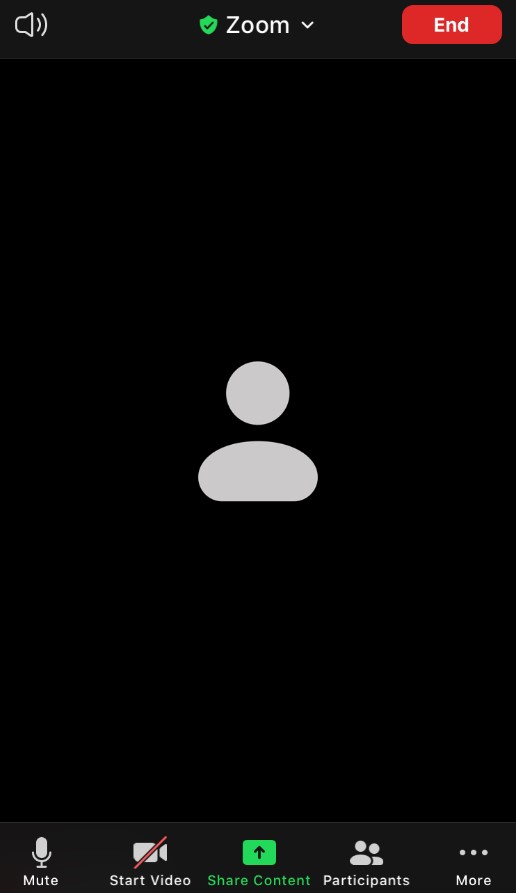
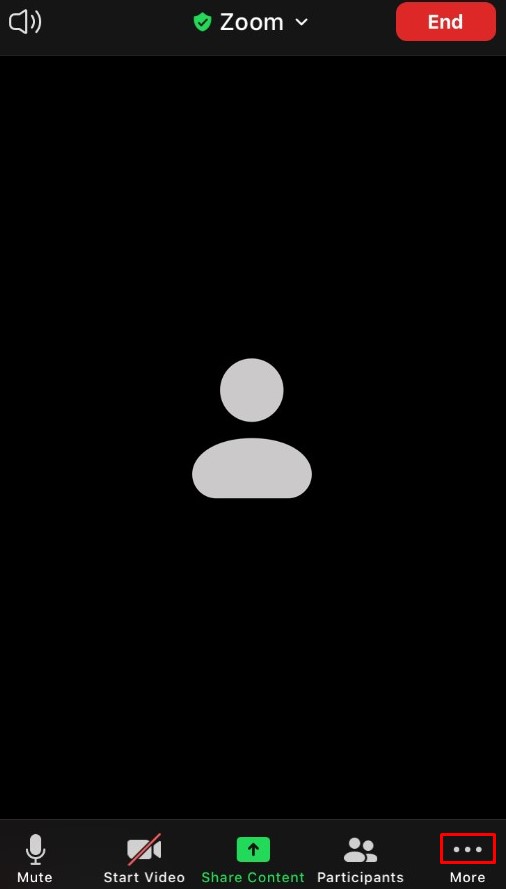
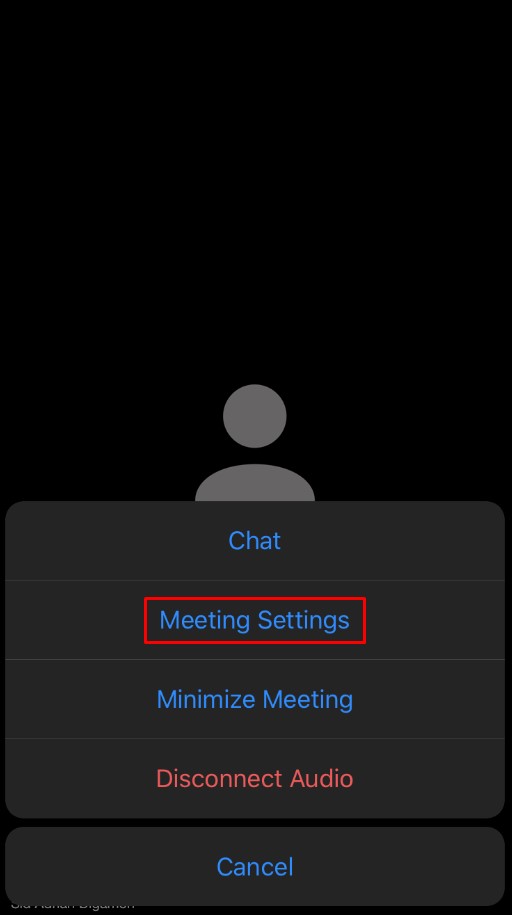
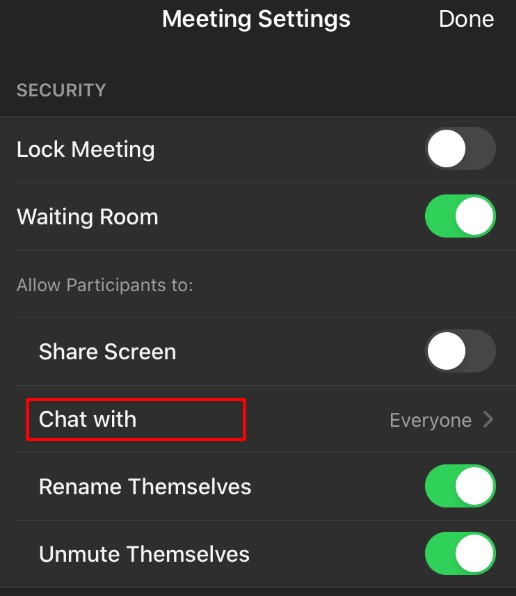
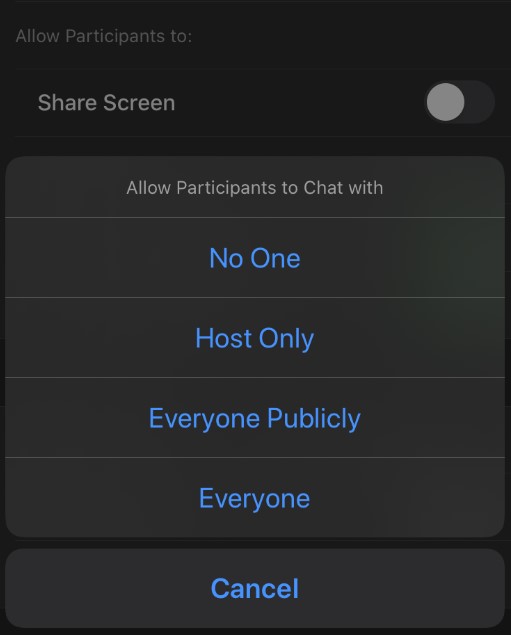
Обратите внимание, что как организатор вы по-прежнему сможете отправлять сообщения группе. Однако, если вы выберете «Никто», ни один из участников не сможет отправлять какие-либо сообщения внутри чата.
Как отключить чат в Zoom на ПК с Windows, Mac или Chromebook
Да, приложение существует для компьютеров Windows и Mac. Оба работают примерно одинаково. Вы также можете запускать встречи через веб-браузер, и в этом случае пользователи Windows, Mac и Chromebook будут иметь доступ к одному и тому же веб-приложению, доступному в Интернете. Вот как отключить функцию чата в Zoom на вашем компьютере.

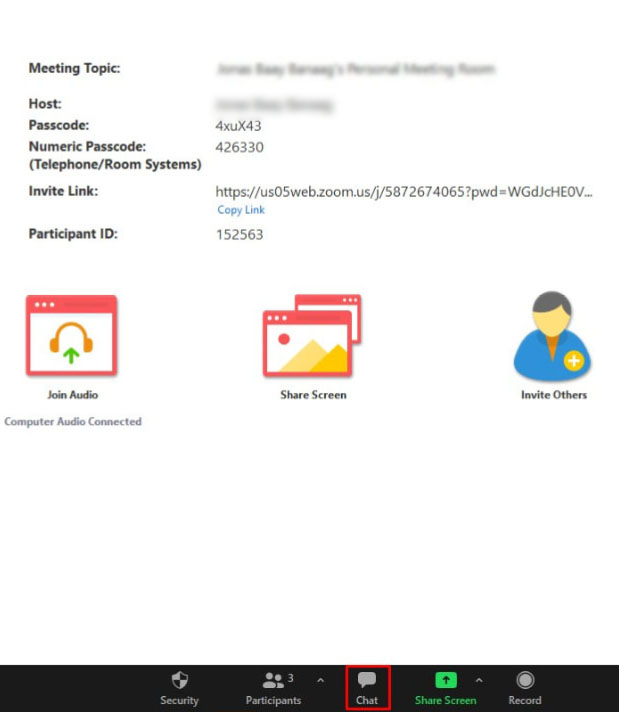
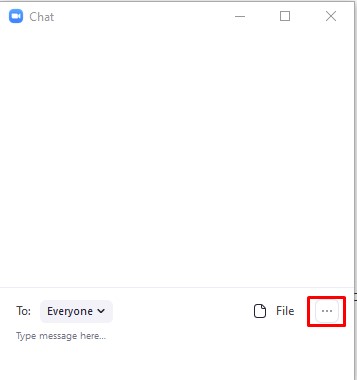
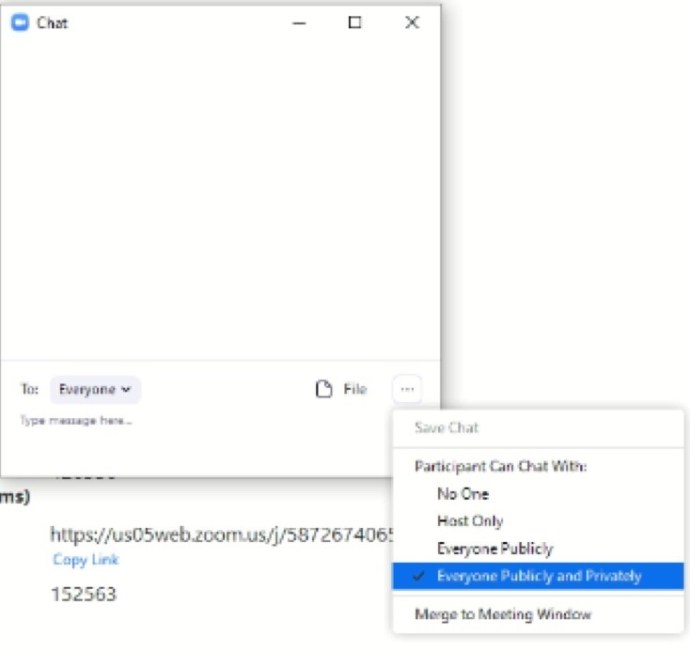
Вот и все. Если вы выбрали «Никто», люди не смогут общаться в чате на собрании Zoom. Однако вы по-прежнему сможете использовать чат, и все участники чата смогут видеть сообщения.
Кто может изменять параметры чата
У каждого собрания Zoom есть организатор, который начинает собрание и приглашает/позволяет другим присоединиться. Хозяин, как и ожидалось, имеет полный контроль над встречей.
Только организатор встречи имеет право изменять настройки чата. Как участник, вы не можете разрешить/отключить свою или чью-либо еще возможность участвовать в текстовом чате.
Как отключить чат в Zoom во время встречи
Изменение настроек чата во время встречи вполне возможно. Фактически, в приведенном выше руководстве объясняется, как это сделать на собрании.
Хотя вы можете планировать и планировать встречи, а также настраивать различные параметры до начала встречи, вы не можете заранее отключить чат. Единственный способ отключить чат на собрании Zoom — это когда он идет в прямом эфире.
Различные варианты чата Zoom
Как вы уже заметили, на всех устройствах есть три основных варианта чата.
- Параметр по умолчанию («Все на iOS/Android» и «Все публично и конфиденциально на компьютерных устройствах») позволяет всем участникам собрания общаться друг с другом конфиденциально или публично.
- Параметр «Все публично» — это первый уровень ограничения чатов Zoom. Он по-прежнему позволяет всем общаться друг с другом с помощью текстовых сообщений, но ограничивает частное общение между участниками.
- Параметр «Только организатор» позволяет участникам отправлять текстовые сообщения только организатору (вам).
- Наконец, опция «Никто» запрещает всем участвовать в любой форме текстового общения. Вы, как ведущий, по-прежнему сможете пользоваться чатом, а участники будут видеть ваши сообщения.
Полезные советы по чату Zoom
Хотя Zoom был создан с учетом аудио- и видеоконференций, функция чата практически неизбежна. Теперь, как это ни кажется простым, функция чата в Zoom на самом деле дает вам несколько интересных функций. Вот некоторые из них.
Упоминание людей
Как и любая платформа социальных сетей или приложение для обмена мгновенными сообщениями, Zoom позволяет упоминать других участников чата. Вероятно, вы знакомы с тем, как это работает.
Отправка объявлений
Эта удобная функция доступна только платным подписчикам. Объявления — это немного больше, чем упоминание людей, поэтому вам придется выполнить несколько шагов, чтобы сделать это.
Поддержка файлов чата Zoom
Одна из самых замечательных особенностей функции чата Zoom заключается в том, что она поддерживает подавляющее большинство типов файлов. Типы файлов могут быть ограничены хостом, при условии, что у него есть платная подписка.
Сохранение чатов
Существует ряд причин, по которым вы можете захотеть сохранить разговор в чате Zoom. Вы можете выбрать всю беседу, нажать Ctrl+C и вставить ее куда-нибудь. К счастью, Zoom делает это очень просто. Вы даже можете указать Zoom автоматически сохранять ваши чаты. Это делается из меню «Настройки», которое находится в вашей учетной записи браузера Zoom.
Параметр, который вы ищете, называется Автосохранение чатов. Включите переключатель рядом с ним.
Вот как сохранить чат вручную.
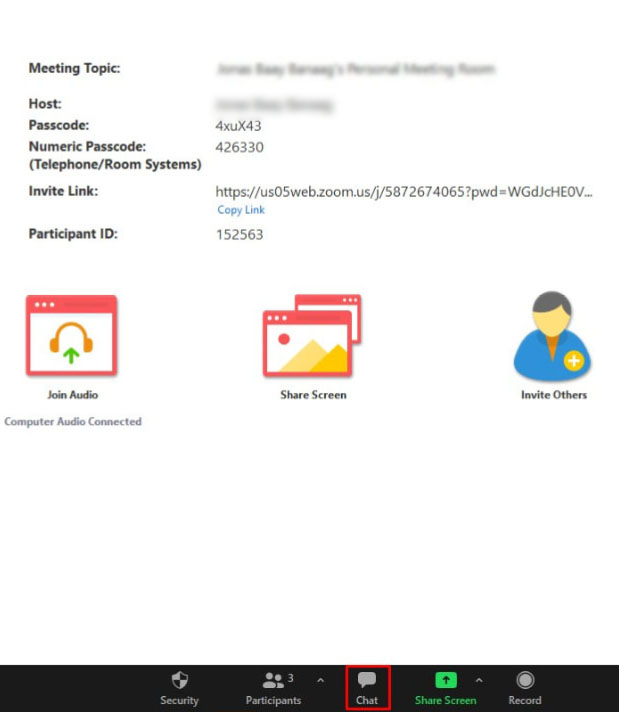
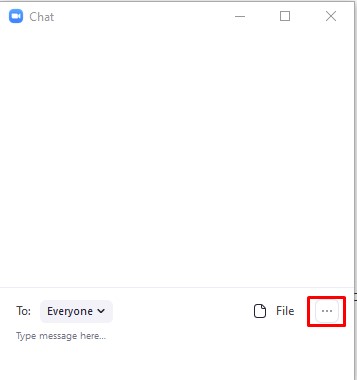
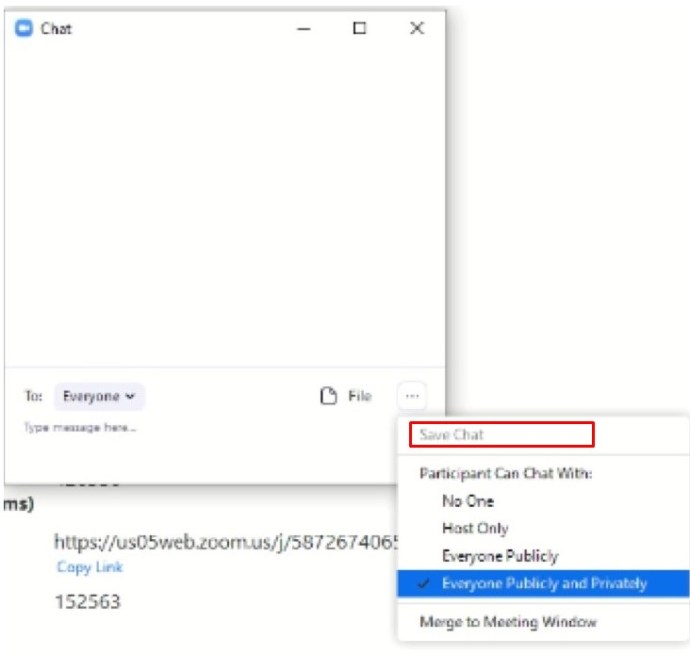
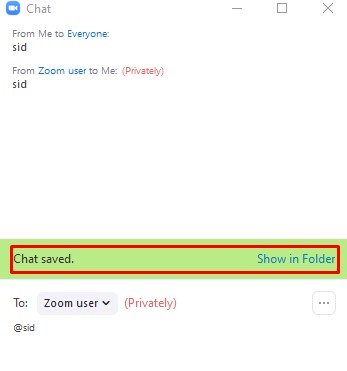
Дополнительный FAQ
Можно ли навсегда отключить все приватные чаты для всех совещаний, которые я создаю в Zoom?
Хотя вы не можете включить/отключить чат как часть параметров планирования Zoom, вы можете навсегда отключить чаты Zoom.
1. Для этого откройте предпочитаемый браузер и войдите в свою учетную запись Zoom.
2. Затем перейдите в «Настройки» и выберите категорию «Личные» на панели слева.
3. Выберите На совещании (основной). Вы увидите тумблер чата, выключите его. Вы также можете отключить параметр «Частный чат» и запретить участникам сохранять чат.
Видно ли окно приватного чата другим пользователям при совместном использовании экрана в Zoom?
По умолчанию окно Zoom не будет доступно другим участникам как часть совместного использования экрана. Таким образом, по умолчанию приватный чат не виден другим участникам собрания Zoom. Однако, если вы хотите, чтобы другие участники видели ваш экран Zoom, вы можете активировать этот параметр. Это полезно, когда ведущий хочет объяснить другим функции Zoom.
1. Для этого убедитесь, что параметр «Показывать окна масштабирования во время демонстрации экрана» включен в разделе «На совещании (основной)».
Как организатор, могу ли я просматривать приватные чаты в Zoom?
Согласно веб-сайту Zoom, «личные сообщения между участниками недоступны для просмотра хостом». Хотя общедоступные чаты и сообщения записываются либо в облаке, либо на компьютере, ваш хост никогда не сможет получить доступ к сообщениям, отправленным в частном порядке. Тем не менее, Zoom предупреждает, что лучше оставить свое мнение при себе, так как легко случайно отправить личное сообщение в глобальный чат.
Является ли Zoom частным?
Пока вы отправляете сообщения публично в чате, есть доказательства того, что вы отправили сообщения. Собрания сохраняются в облаке, на используемом устройстве или на обоих одновременно. Затем возникает вопрос о шифровании. Да, чаты Zoom можно зашифровать, но по умолчанию шифрование отключено.
1. Чтобы включить его, вам нужно включить переключатель рядом с Требовать шифрование для сторонних конечных точек (H323/SIP). Этот параметр находится в разделе «На совещании (основной)» в меню настроек браузера.
Могу ли я использовать Zoom в личных целях?
Хотя Zoom изначально предназначался для корпоративного использования, бесплатного плана приложения достаточно для проведения основных видео-, аудио- и текстовых встреч. Таким образом, Zoom определенно подходит для личного использования в кругу друзей и членов семьи. Тем не менее, платный план приносит некоторые большие преимущества.
Настройка параметров чата Zoom
Хотя это не основное направление Zoom, опция чата может похвастаться солидной универсальностью. Как организатор собрания, вы можете выбирать типы сообщений, которые могут отправлять участники собрания, а также настраивать различные другие параметры.
Надеюсь, это руководство помогло вам разобраться с основными настройками чата Zoom. Если некоторые из ваших вопросов остались без ответа, не стесняйтесь переходить к комментариям ниже и звонить нам. Наше сообщество более чем готово помочь.
Источник: toadmin.ru